ویندوز 11 بیلد 26120.3576 (KB5053650) اکنون برای کاربران نسخه آزمایشی 24H2 در دسترس است. این بهروزرسانی، قابلیتهای Voice Access (دسترسی صوتی) را در رایانههای Copilot+ مجهز به پردازندههای Snapdragon بهبود میبخشد، مشکلات مربوط به Recall، تنظیمات، چاپ، File Explorer و موارد دیگر را برطرف میکند.
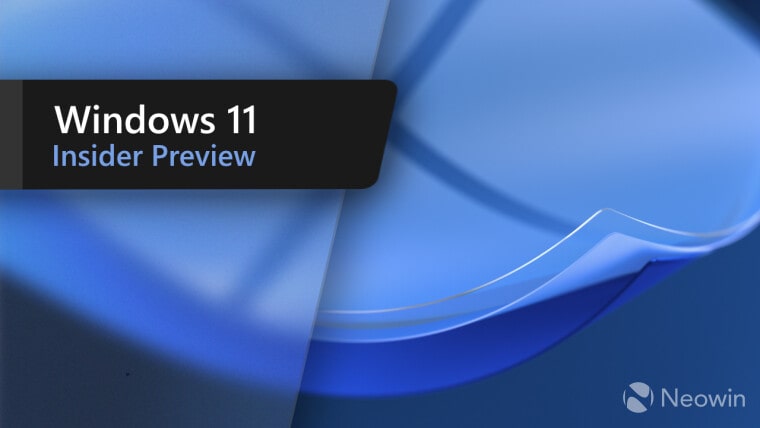
در اینجا فهرست تغییرات آمده است:
دستورات صوتی (Voice Access) بصریتر و کاربرپسندتر شدهاند
در رایانههای Copilot+ مجهز به Snapdragon، ما این امکان را فراهم کردهایم که هنگام دادن دستورات صوتی موجود، بتوانید انعطافپذیرتر صحبت کنید.
در گذشته، دستورات صوتی در Voice Access نیازمند این بودند که از یک ساختار ثابت پیروی کنید، که باعث میشد تعاملات خشک و گاهی اوقات ناامید کننده باشند. به عنوان مثال، اگر به جای “Open Edge” که دستور واقعی است، میگفتید “Can you Open Edge application”، کار نمیکرد. با این بهبود در Voice Access، اکنون میتوانید بگویید “Can you open Edge application” یا “Switch to Microsoft Edge” یا “Please open the Edge browser”. Voice Access منظور شما را درک میکند و اقدام درست را برای دستور صوتیای که میگویید، اجرا میکند. این بدان معناست که دیگر نیازی نیست مکث کنید و عبارت دقیق یک دستور را به خاطر بسپارید، فقط چیزی را بگویید که طبیعیتر به نظر میرسد.
Voice Access در ویندوز 11 اگر چیزی به درستی دریافت نشد، Voice Access همچنین پیشنهادهای دستوری بیدرنگ را بر اساس آخرین گفته شما نشان میدهد تا به شما کمک کند دستورات درست را به خاطر بیاورید.
ما در حال انعطافپذیرتر، هوشمندتر و آسانتر کردن استفاده از Voice Access در رایانه Copilot+ شما هستیم. نظر خود را به ما بگویید!در اینجا تغییرات و اصلاحات دیگر آمده است:
تغییرات و بهبودهایی که به تدریج در کانال Dev با قابلیت روشن/خاموش کردن ارائه میشوند
[Voice access]
ما پشتیبانی از زبان چینی را برای Voice Access معرفی میکنیم. اکنون میتوانید از Voice Access برای پیمایش، دیکته کردن و تعامل با ویندوز با استفاده از دستورات صوتی به زبان چینی ساده شده (zh-cn) و چینی سنتی (zh-tw) استفاده کنید.
*اصلاحاتی که به تدریج در کانال Dev با قابلیت روشن/خاموش کردن ارائه میشوند **
[File Explorer]
مشکلی که باعث میشد منوی “…” (بیشتر) در نوار دستورات برای برخی از وضوحها در جهت اشتباه باز شود، برطرف شد.
**[صفحه ورود و قفل]**مشکلی که میتوانست باعث خرابی صفحه ورود به سیستم در صورت کلیک بر روی پیوند گزینههای ورود به سیستم شود، برطرف شد.
[Recall (پیشنمایش)]
اصلاحات زیر برای Recall در رایانههای Copilot+ ارائه میشوند:
ما مشکلی را برطرف کردیم که اگر در حال آزمایش Recall در رایانهای بودید که توسط مدیر IT در سازمان شما مدیریت میشد (با شناسه Microsoft Entra وارد شدهاید)، پس از نصب بیلد 26120.3380 و پس از هر بار راهاندازی مجدد در آن بیلد، شاهد حذف شدن عکسهای فوری Recall خود بودید.
[تنظیمات]
مشکلی که باعث ایجاد فضای اضافی غیرمنتظره در بالای تنظیمات > سیستم > صدا و چند صفحه دیگر میشد، برطرف شد.
**[چاپ]**مشکلی که باعث میشد برخی از کاربران Insider به طور غیرمنتظرهای پیامی را مشاهده کنند که میگفت درایور Send to OneNote برای چاپ کار نمیکند، برطرف شد. مشکلی که در آن کاربران غیر مدیر نمیتوانستند چاپگرهایی را که اضافه کرده بودند، حذف کنند، برطرف شد.
و در اینجا لیست اشکالات شناخته شده آمده است:
[عمومی]
[جدید] هنگام پیوستن به کانالهای Dev یا Beta در ویندوز 11، نسخه 24H2 - بیلد 26120.3360 به شما پیشنهاد میشود. پس از نصب بیلد 26120.3360، جدیدترین بهروزرسانی موجود به شما پیشنهاد میشود. این تجربه 2 مرحلهای برای دریافت آخرین نسخه آزمایشی در کانالهای Dev یا Beta موقتی است.
[جدید] اگر از گزینه “Fix problems using Windows Update” در تنظیمات > سیستم > بازیابی استفاده کنید، هنگام تلاش برای نصب مجدد این بیلد، با خطای 0x80070005 مواجه خواهید شد.
[جدید] دکمه روشن/خاموش کردن برای دریافت آخرین بهروزرسانیها به محض در دسترس بودن از طریق تنظیمات > Windows Update به درستی نمایش داده نمیشود و خود به خود خاموش میشود. این فقط یک مشکل ظاهری است و به زودی در یک نسخه آزمایشی آینده برطرف خواهد شد.
پس از انجام بازنشانی رایانه شخصی در تنظیمات > سیستم > بازیابی، ممکن است نسخه بیلد شما به اشتباه به جای بیلد 26120، بیلد 26100 را نشان دهد. این مانع از دریافت بهروزرسانیهای آینده کانال Dev نمیشود که این مشکل را برطرف میکند.
[Recall]
[یادآوری] مطمئن شوید که برنامههای Microsoft 365 را به آخرین نسخه بهروزرسانی کردهاید تا بتوانید به اسناد خاص بازگردید.
مشکلات شناخته شده زیر در بهروزرسانیهای آینده برای کاربران Windows Insider برطرف خواهند شد:
[جدید] Recall دیگر قادر به ذخیره عکسهای فوری جدید یا تغییر تنظیمات نیست. این مشکل در یک نسخه آزمایشی آینده برطرف خواهد شد.
[جدید] برخی از کاربران Insider ممکن است با مشکلی مواجه شوند که Recall نمیتواند به طور خودکار عکسهای فوری را ذخیره کند و این تنظیم را نمیتوان در تنظیمات روشن کرد. ما در حال کار بر روی رفع این مشکل هستیم. Recall را میتوان از “Turn Windows features on or off” فعال یا غیرفعال کرد. ما در حال ذخیره فایلهای باینری Recall روی دیسک هستیم در حالی که افزودن/حذف را آزمایش میکنیم. در بهروزرسانی آینده، فایلهای باینری را به طور کامل حذف خواهیم کرد.
[Click to Do]
[بهروزرسانی شده در 17 مارس] اقدامات متنی هوشمند اکنون به صورت محلی تعدیل میشوند تا از ایمنی اعلانها و پاسخها اطمینان حاصل شود و جایگزین نقطه پایانی ابری شده است. اکنون که این اقدامات متنی هوشمند کاملاً محلی هستند، در Click to Do در Recall نیز در دسترس هستند.
[یادآوری] اگر هر یک از اقدامات شما در موجودیتهای تصویر دیگر ظاهر نمیشوند، لطفاً مطمئن شوید که آخرین بهروزرسانیها را برای برنامههای Photos و Paint از فروشگاه Microsoft دارید.
مشکلات شناخته شده زیر در بهروزرسانیهای آینده برای کاربران Windows Insider برطرف خواهند شد:
گاهی اوقات هنگام استفاده از اقدامات متنی هوشمندتر که توسط Phi Silica پشتیبانی میشوند، زمینه اضافی داده میشود.
[جستجوی بهبود یافته ویندوز]
[یادآوری] برای جستجوی بهبود یافته ویندوز در رایانههای Copilot+، توصیه میشود رایانه Copilot+ خود را برای تکمیل فهرستبندی جستجوی اولیه به برق وصل کنید. میتوانید وضعیت فهرستبندی جستجوی خود را در تنظیمات > حریم خصوصی و امنیت > جستجوی ویندوز بررسی کنید.
[File Explorer]
ما در حال کار بر روی رفع مشکلی هستیم که باعث میشود File Explorer برای برخی از کاربران Insider هنگام بستن با استفاده از دکمه X بسیار کند بسته شود. این ممکن است بر روی سایر دکمههای نوار عنوان نیز تأثیر بگذارد.
[جدید] ما در حال کار بر روی رفع مشکلی هستیم که باعث میشود File Explorer Home برای برخی از کاربران Insider خراب شود. اگر File Explorer را به یک پوشه دیگر (به عنوان مثال، با استفاده از جستجو یا گفتگوی Run) راهاندازی کنید، باید بتوانید در پوشههای خود پیمایش کنید.
[نوار وظیفه]
[جدید] ما در حال کار بر روی رفع مشکلی هستیم که در آن نمادهای نوار وظیفه در هنگام استفاده از رایانه شخصی در حالت تبلت، به اندازه مورد انتظار افزایش نمییابند.
[Task Manager]
پس از افزودن ستون جدید CPU Utility، ممکن است متوجه شوید که System Idle Process همیشه 0 را نشان میدهد. نمودارهای CPU در صفحه Performance هنوز از محاسبات قدیمی CPU utility استفاده میکنند.